15 программ для сканирования документов в 2020 году
На сайте stduviewer-free.ru мы представляем каталог бесплатных программ для сканирования документов с компьютера в формате pdf, а также во всех популярных разрешениях. Пользователю также будут доступны функции редактирования.
Представленный на сайте софт подходит к большинству современных принтеров, поэтому читайте подробное описание, смотрите на системные требования и скачивайте понравившийся вам дистрибутив.
Вы также можете поучаствовать в народном рейтинге за лучший проект, для этого нажимайте на кнопки «Нравится» или «Не нравится» в варианте, которым вы уже пользовались. Если вы хотите высказать свое мнение, то сделать это можно в комментариях.
Использование специализированных программ для поиска файлов
Стандартные поисковые средства в операционных системах Windows далеко не всегда удовлетворяет требованиям пользователей, сталкивающихся с необходимостью поиска файлов на компьютере. Это особенно заметно, когда поиск выполняется среди большого (несколько тысяч) количества файлов. Стандартный инструментарий Windows уступает специализированным программам не только в скорости, но и в удобстве использования и функциональных возможностях. Рассмотрим популярные приложения, созданные для поиска данных на компьютере.
Wise JetSearch
Wise JetSearch — небольшая и простая в использовании программа, предназначенная исключительно для поиска файлов на дисках и внешних накопителях. Поддерживаются устройства хранения, отформатированные в формате FAT12, FAT16, FAT32, exFAT и NTFS. Не сказать, что эта утилита обладает какими-либо выдающимися способностями, однако скорость ее работы очень высокая.
При запуске утилита индексирует файлы и папки на дисках и внешних носителях, создавая собственную базу данных. Пользователю достаточно ввести хотя бы одну букву/цифру/символ в качестве поискового запроса и программа Wise JetSearch практически моментально выдаст результат. Причем скорость поиска практически не зависит от количества обнаруженных совпадений — будь то один объект или несколько тысяч.

В плане дополнительных функциональных возможностей Wise JetSearch отметим:
- Возможность использования подстановочных знаков «*» и «?» для замены любого количества или одного символа, соответственно.

- Сортировка результатов поиска по имени, пути размещения, размеру, дате изменения и типу.
- Просмотр содержимого текстовых файлов и изображений, а также отображение миниатюр с видео.

Отдельно отметим возможность Wise JetSearch интегрироваться в систему в качестве раскрывающегося виджета, который может заменить собой стандартный системный поиск. Главное окно программы необязательно держать открытым. При вводе поискового запроса в виджет оно автоматически откроется и покажет результат поиска.

Everything
Everything — более мощная в плане поискового функционала программа. Утилита также распространяется бесплатно и полностью поддерживает русский язык. Принцип работы данной программы на первоначальном этапе повторяет таковой у Wise JetSearch — утилита индексирует файлы и папки, размещая их имена и местоположение в своей базе, благодаря чему последующий поиск будет осуществляться мгновенно.

Программа Everything обладает довольно широким функционалом и имеет множество «фишек», делающих работу с ней простой, удобной и эффективной. И в их число входит не только поисковые возможности. Отметим следующие моменты:
- Множество вариантов сортировки результатов поиска с возможностью быстрого переключения между ними посредством горячих клавиш.

- Поиск файлов по типу (видео, аудио и т.д.), с учетом регистра букв, с использованием регулярных выражений и фильтров.

- Возможность создания неограниченного количества собственных фильтров с учетом всех доступных функций поиска. Фильтры также могут быть применены путем нажатия заданных пользователем горячих клавиш.

- Возможность подключения к уделенным или локальным ETP/FTP-серверам и выполнение поиска на них в режиме реального времени.

- Сохранение поисковых запросов вместе с критериями поиска в закладки для последующего быстрого их вызова в любой момент.

- Наличие функции копирования и перемещения файлов с параллельным их переименованием в соответствии с заданным пользователем форматом.

- Предварительный просмотр файлов.

- Наличие собственных поисковых функций (модификаторов и макросов), позволяющих искать объекты по различным критериям и с различными условиями. Полный список этих функций (а их несколько десятков) с пояснениями можно найти в онлайн-справке по программе Everything.

И все перечисленное выше — далеко не полный список возможностей программы Everything.
Quick Search
Quick Search — еще одна поисковая программа для мгновенного поиска файлов и папок на всех подключенных к компьютеру дисках и переносных носителях. По функциональным возможностям она уступает Everything, но значительно превосходит Wise JetSearch. Как и в предыдущих случаях, программа Quick Search поддерживает русский язык.
Из функциональных возможностей программы отметим:
- Поиск с использованием стандартных подстановочных знаков и просмотр содержимого файлов.

- Быстрая (ввиду расположения соответствующих кнопок в главном окне) фильтрация результата поиска по различным типам/категориям файлов. Изначально категорий 6. Но их список можно расширить, привязав к новой созданной категории неограниченное количество расширений файлов.

- Возможность исключения из поиска системных и скрытых каталогов, а также создания собственного списка исключений, что позволит ускорить поиск.

- Быстрый поиск установленных на компьютере приложений с возможностью их запуска прямо из окна программы Quick Search.

- Возможность выполнения веб-поиска с использованием поисковой системы Bing. Данная функция аналогична таковой у адресной строки любого браузера: пользователь вводит несколько символов, браузер отображает наиболее популярные запросы. При клике по выданному программой результату поиска будет запущен выбранный по умолчанию браузер.

SearchMyFiles
SearchMyFiles — самая компактная программа для поиска файлов и папок, размер которой не превышает 300 Кб. При этом в приложении предусмотрены различные функции (условия) поиска, удобно расположенные в одном единственном окне, что упрощает работу с утилитой. Пользователь может задать такие условия поиска, как:
- Режим поиска, включая поиск дубликатов файлов и поиск дублирующихся имен.
- Папки, исключенные из поиска.
- Отдельные маски для поиска папок и файлов с использованием подстановочных знаков.
- Исключение из поиска файлов определенного типа.
- Содержимое файлов. В этом плане SearchMyFiles имеет преимущества перед предыдущими программами, т.к. она может искать не только текст, но и заданный шестнадцатеричный (Hex) код. Также имеется возможность поиска нескольких значений с применением операторов «И» либо «ИЛИ».
- Содержимое (текст или Hex-код), которое не должно присутствовать файлы.
- Время создания, изменения и доступа. Помимо обычного формата времени, здесь можно задействовать, например, режим поиска файлов и папок, измененных/созданных с прошлой перезагрузки компьютера.
- Размер файлов, уровень вложенности папок, атрибуты, количество найденных объектов и другие условия.

Но есть у SearchMyFiles недостаток перед всеми предыдущими программами — относительно низкая скорость поиска. Связано это с тем, что данная утилита не индексирует папки и файлы, имеющиеся на компьютере, а постоянно осуществляет новый поиск, по отдельности сканируя заданное пользователем местоположение искомых объектов на диске.
Сами же результаты поиска программа отображает в отдельном окне. При этом пользователь может на ходу изменять условия поиска (даже если текущая операция не завершена). Список найденных объектов можно отсортировать и отфильтровать, а также задействовать те или иные параметры его отображения.

Есть и возможность выполнения над найденными файлами и папками некоторых простых действий (удаление, копирование, перемещение и т.д.).

LAN Search Pro
И последняя в нашем обзоре программа — LAN Search Pro. Сразу скажем, что она не предназначена для поиска файлов и папок на запоминающих устройствах компьютера. Ее основное предназначение — выполнение поиска в локальной сети.
Программа LAN Search Pro не может похвастаться наличием множества поисковых функций вроде создания условий поиска, но самое основное здесь есть. Пользователю предлагается поиск по названиям файлов и папок с возможностью замены букв/цифр/символов стандартными подстановочными знаками «*» и «?». При необходимости можно задать несколько масок имен, разделив их точкой с запятой.

Также имеется возможность включения в настройках опции поиска по текстовому содержимому. Здесь же можно задействовать фильтры по дате создания и размеру искомых объектов.

Но главное, что в программе LAN Search Pro предусмотрен встроенный инструментарий по работе с сетевыми функциями операционной системы Windows. Пользователь может создать собственный список сетевых компьютеров, а затем выбрать один из режимов поиска на них (например, исключить некоторые ПК из поиска или задействовать поиск данных на компьютере с определенным IP-адресом).

Отдельно предусмотрен функционал поиска общедоступных файлов на локальных FTP-серверах, созданных, как либо компьютере пользователя, либо и на компьютерах в сети.

Среди вспомогательных функций:
- Возможность подключения/отключения локальных сетевых дисков/папок (используется стандартный функционал Windows).

- Сохранение паролей доступа к сетевым компьютерам при помощи встроенного менеджера паролей.

Экспорт с возможностью последующего импорта результатов поиска (таблицы) в файл CSV, XML, HTML или DAT (в данном случае это собственный формат хранения данных LAN Search Pro).
Остались вопросы, предложения или замечания? Свяжитесь с нами и задайте вопрос.
Поиск папок и файлов на локальных дисках и в локальной сети
Операционная система Windows предоставляет возможности для локального и сетевого поиска файлов и папок по имени, типу и размеру, что позволяет в конечном счете находить нужную информацию. Однако такой поиск требует немало времени и весьма ограничен в плане формирования поисковых критериев (это зачастую не позволяет ускорить поиск путем сужения числа рассматриваемых файлов), а его результаты не могут быть сохранены. Поэтому такой поиск не лучшее решение в ситуациях, когда искать файлы приходится довольно часто. В таких случаях лучше обратиться к специализированным утилитам, позволяющим формировать различные поисковые запросы, а поиск проводить даже без участия пользователя по расписанию. Наиболее известной в данном классе поисковых утилит является программа Network Searcher.
Network Searcher 3.6
Разработчик: BGSoft
Размер дистрибутива: 1,07 Мбайт
Способ распространения: shareware (функционально-ограниченная демонстрационная версия http://www.bgsoft.net/networksearcher.zip)
Цена: 39,95 долл.
Работа под управлением: Windows NT/2000/XP
Network Searcher полнофункциональное решение для поиска любых, в том числе скрытых, папок и файлов на компьютере и в локальной сети, представляющее интерес как для администраторов, так и для обычных пользователей. Программа отличается интуитивно понятным дружественным интерфейсом, что позволяет работать с ней даже пользователям с минимальным уровнем подготовки. Она имеет большое число настраиваемых параметров, что дает возможность максимально ускорить и оптимизировать поиск.
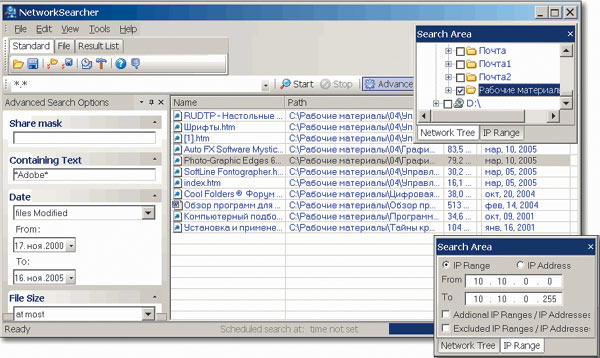
Поиск может проводиться во всей сети, в конкретных папках в доменах, в рабочих группах или на конкретных компьютерах, при этом компьютеры могут указываться как непосредственно, так и через их IP-адреса. Последнее, с одной стороны, бывает полезно при недостаточно хорошо работающей сети, а с другой позволяет сузить зону поиска. Network Searcher поддерживает широкий набор критериев поиска и поисковых фильтров, что позволяет искать файлы по имени, маске, размеру, дате создания и изменения, а также учитывать при поиске наличие в файле определенного текста. Возможен автоматический поиск по расписанию в строго заданное время.
Результаты поиска, равно как и условия поиска, могут быть сохранены на диске для дальнейшего использования, а в отношении найденных файлов непосредственно в окне Network Searcher можно производить обычные файловые операции: открытие, копирование, перемещение, переименование и удаление.
Профессиональная программа для поиска текста в файлах.

Интересная программа для поиска текстов в файлах со своими отдельными
преимуществами. Особенности программы заключаются в поддержке различных
кодировок, например Unicode и UTF для поиска текста в файлах. Программа
выполняет поиск, как на локальном компьютере, так и на FTP серверах.
Умеет не просто находить текст, но и в пакетном режиме заменять
найденный текст на другой в сотнях файлов одновременно. Программа
обладает встроенным редактором, который существенно помогает в
предварительном просмотре при автоматической замене найденного текста.
Встроенный редактор обладает подсветкою синтаксиса исходных кодов.
Главная особенность, которой обладает программа для
поиска текста в файлах с поддержкой синтаксиса регулярных выражений
синтаксис поиска и замены текста в файлах.
Программа так же обладает множеством настроек фильтров
поиска. Результаты поиска программа позволяет сохранять в отдельный
файл. Программа умеет распознавать повторяющиеся имена папок. В целом
программа рассчитана на продвинутых пользователей и чаще всего ее
выбирают веб-мастеры. Специфические функции, которые выделяю программу
в секторе конкурентов делают ее привлекательной для разработчиков. Но и
обычному пользователю можно пользоваться базовыми функциями, которые
отлично справляются с основными задачами быстрого поиска текста в
файлах.
SearchInform Desktop
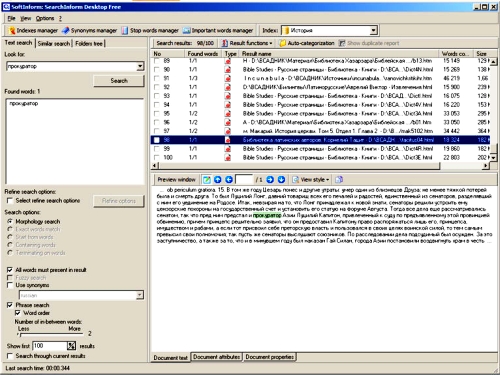
С первого знакомства с программой может показаться сложный интерфейс,
но потом замечаешь что все на своем месте. Сначала работы нужно
создать поисковый индекс. Это достаточно простой процесс. Особенно
хочется отметить высокую скорость индексации выдает
программа для поиска текста в файлах . При индексации
программа добавляет в индекс как
обычные папки и файлы, так и электронные письма, и другие внешние
источники (DMS, CRM). Особенностью поиска программы является поиск по
точному запросу или с поддержкой синонимов. Такой вид поиска выделяет
программу среди конкурентов. Параметры поиска можно настраивать
различными формами запросов. Например: фразовый поиск, морфологический
поиск, цитатный поиск, логические операции, поиск по началу слова, по
окончанию, по средней части слов. Имеется цитатная форма запроса
поиска. Когда все слова цитаты должны присутствовать в файлах в
различном порядке, а между словами могут присутствовать или не могут
(по требованию пользователя) другие слова. В программе присутствуют
встроенные словари значимых и не значимых слов. Главная особенность
данной программы это новая технология в области анализа текста. Система
ведет поиск именно по смысловому содержанию. Программа умеет работать в
корпоративной сети. При поиске по локальной сети в программе имеются
два модули это серверный и клиентский. Различия заключаются в том, что
клиентский модуль имеет ограничения по правам доступа к поиску
информации. В итоге мы видим, что это профессиональная программа,
которая рассчитана на широкий спектр пользователей. Как для
корпоративного, так и для домашнего использования.
Полнотекстовый поиск по папкам
Но что делать, если мы хотим найти файл по его содержимому? Например, нам известна фамилия, которая упоминается в документе.
Если вы ищете среди текстовых документов, то многие программы могут вам помочь, например, Total Commander и Double Commander могут искать по содержимому текстовых файлов.
Но если это офисные документы, то всё становится сложнее, поскольку файлы .docx, .doc и другие офисные форматы представляют собой довольно сложные контейнеры.
К счастью, самый обычный проводник Windows умеет делать полнотекстовый поиск по всем офисным форматам MS Office.
Чтобы искать по содержимому офисных документов, перейдите в папку, где находятся файлы, среди которых вы хотите выполнить поиск. В поле «Поиск» введите искомое слово или фразу. Нажмите на слово «Поиск» под фразой «Средства поиска»:

Нажмите на кнопку «Дополнительные параметры»:
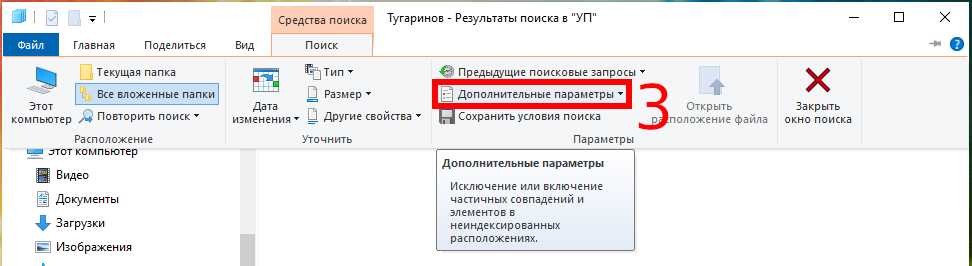
Нажмите «Содержимое файлов»:

В результате если файлов много, то поиск будет выполняться значительно дольше, чем поиск по именам файлов. Но зато теперь вы сможете найти документы по словам, которые содержатся в тексте офисных файлов.

Google Desktop 5.9.1005.12335
- Windows / Поиск файлов / Поиск информации
- warezon
- 43
- 14-04-2016, 22:54
- 0

Название: Google Desktop 5.9.1005.12335 Размер: 1,93 mb Разработчик: Google Операционка: Windows 7, Vista, XP Язык интерфейса: Rus Дата: 14-04-2016, 22:54
Google Desktop — простая,, быстрая и полезная программа, которая предназначена для индексации данных на вашем жестком диске и в папках. Поддерживается поиск файлов по буквам и словам на компьютере и даже в Интернете. Обладает интуитивно понятным интерфейсом, а также имеется русский язык. Поиск.
Поиск файлов на ПК с Windows XP/Vista/7
Если вы никак не можете найти нужный файл, первым делом стоит заглянуть на рабочем столе в системную папку «Корзина». Вдруг вы случайно удалили его, и из-за этого не можете найти на привычном месте. Лучше сразу проверить, чтобы потом не очистить все файлы, безвозвратно удалив информацию. Хотя, на самом деле информацию, удаленную из корзины, можно восстановить с помощью специальных программ. Но это совсем другая тема, так что если интересно – прочитайте в этой статье.
Для поиска файлов на компьютере с виндоуз XP, сделайте следующее:
- Дайте команду «Пуск – Поиск».
- Нажмите на «Файлы и папки», чтобы запустить мастер поиска файлов и папок.
- Выберите категорию, например, «Видео». Можно выбрать одну, несколько или все категории сразу. Нажмите кнопку «Найти».
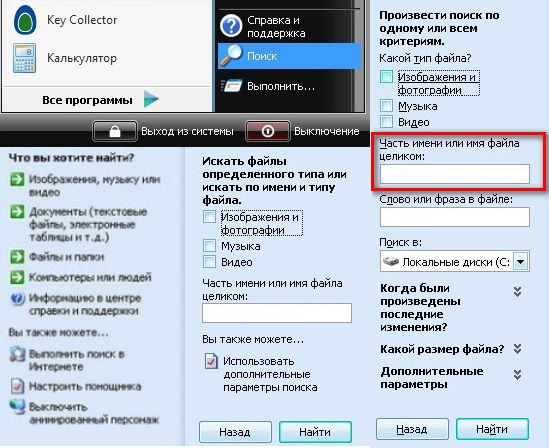
Windows найдёт все вышеуказанные файлы на любых разделах диска ПК и внешних устройствах хранения данных (включая сетевые). Например, когда вы собираете воедино все фильмы и видеоролики, самое время воспользоваться поиском, например, только видеофайлов. Уточнить поиск также стоит, чтобы быстрее найти конкретный файл, введя хотя бы часть его названия.
Символ «звёздочка» заменяет любое количество букв и цифр в имени файла. Например, вместо ключевого слова «звёздочка» можно ввести «зв*ка» – будут опрошены все варианты этого слова в имени искомого файла, например, файл с именем «Нет звука.mp3». Указание только расширения имени файла, например, *.docx обнаружит все ваши Word-документы в данном формате, например, файл «резюме.docx».
Также допустимо назначить поиск файла на ПК с Windows в скрытых файлах и папках.
Чтобы найти файлы по ключевому слову в документе, сделайте следующее:
- Дайте уже знакомую команду «Пуск – Поиск» и в графе «Слово или фраза в файле» укажите ключевое слово, например, «реферат».
- В имени файла укажите расширение, к примеру, «.doc».
- Укажите также место поиска, например, диск C. Отметьте нужные параметры, например, поиск в скрытых и системных папках, и нажмите кнопку «Найти».
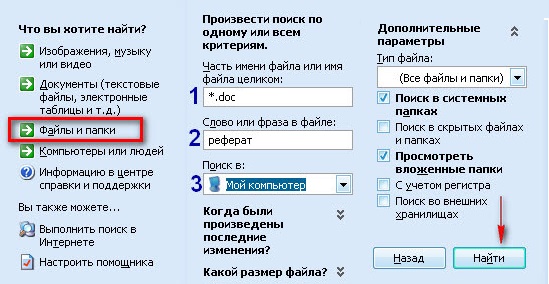
Будут найдены все документы, в которых присутствует слово «реферат» в формате DOC-файла.
dupeGuru

17 января, 2021 0
dupeGuru – бесплатная программа для поиска файлов-дубликатов в Microsoft Windows, Mac OS X и Linux. Благодаря этой компактной и практичной программе вы сможете очистить свой… Скачать
Для поиска аудио- и видео-файлов
Audio Comparer (Электронное ухо)
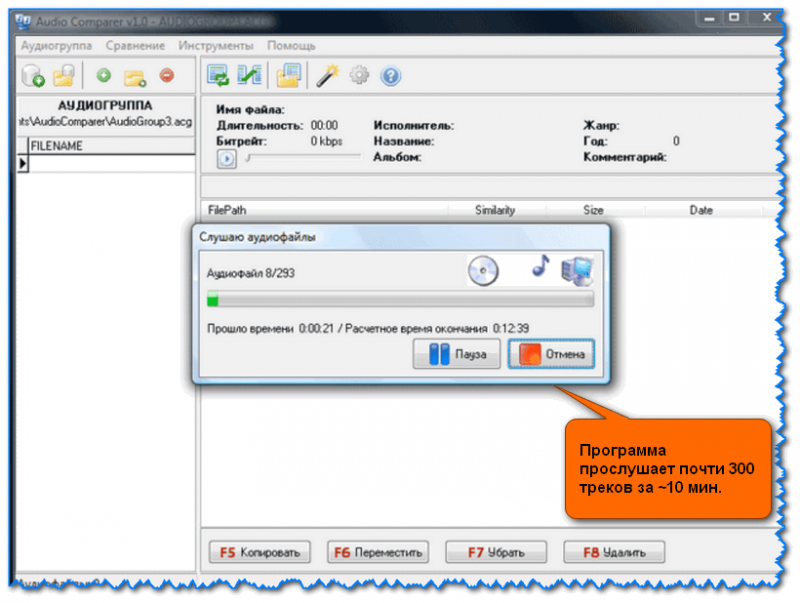
Audio Comparer — программа прослушает почти 300 треков за 10 мин.
Audio Comparer — это не такое простое приложение для поиска дублей среди музыкальных файлов (MP3, MP2, MP1, WMA, AIF, WAV, WavPack, FLAC, APE, AAC и OGG), как это может показаться при первом взгляде.
Оно «слушает» музыку и сравнивает треки между собой по особому алгоритму: сравнение идет по аудио-дорожке, а не по размеру или названию файла (как это сделано во многих других аналогах).
Благодаря чему, одинаковые треки могут быть найдены даже в том случае, если они сохранены в разные форматы. Audio Comparer — это, своего рода, электронное ухо, которое может очень быстро прослушать всю вашу музыку.
Отмечу, что подобных программ достаточно мало, поэтому каждая заслуживает отдельного внимания! Рекомендую к знакомству!
DupeGuru Music Edition
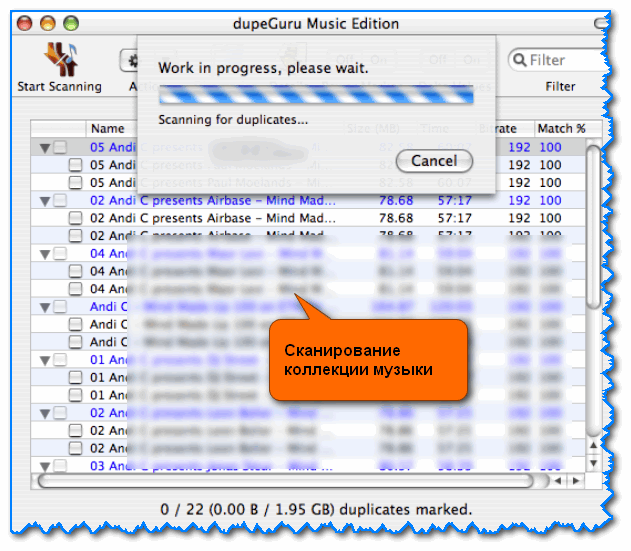
DupeGuru Music Edition — сканирование коллекции музыки
Весьма интересная программа dupeGuru Music Edition для поиска одинаковых и похожих музыкальных треков. В наличии есть фильтры для поиска: по битрейту, информации в тегах, продолжительности, размеру и т.д.
Поддерживаются все самые популярные форматы: MP3, WMA, AAC, WMA, OGG, FLAC. После произведенного поиска, найденные дубликаты можно либо удалить, либо перенести в другие каталоги.
Отметил бы также наличие русского языка и поддержку современных ОС Windows 7, 8, 10 (в т.ч. 64 bits).
Music Duplicate Remover
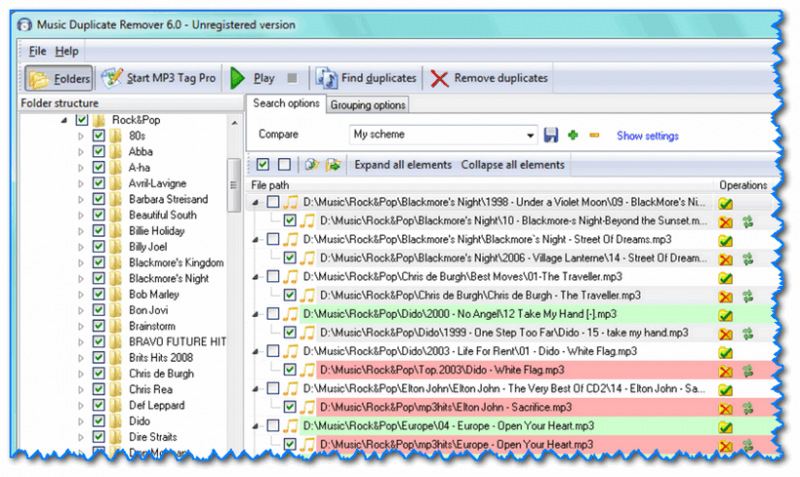
Music Duplicate Remover — главное окно программы
Music Duplicate Remover — утилита позволяет легко и быстро находить копии аудио-файлов, расположенных в разных папках (дисках) и сохраненных в различных форматах.
Благодаря технологии «электронного уха», она способна прослушать все ваши композиции на диске, проанализировать их и предоставить вам отчет со всеми похожими треками (пример такого отчета показан на скриншоте выше).
Отмечу, что утилита отлично работает и со стандартными предустановками (т.е. после ее загрузки и запуска — нет нужды долго копаться в настройках, можно сразу же приступать к сканированию).
Примечание! Music Duplicate Remover поддерживает следующие форматы аудио: MP3, WMA, OGG, FLAC, APE, WAV.
Duplicate Video Search
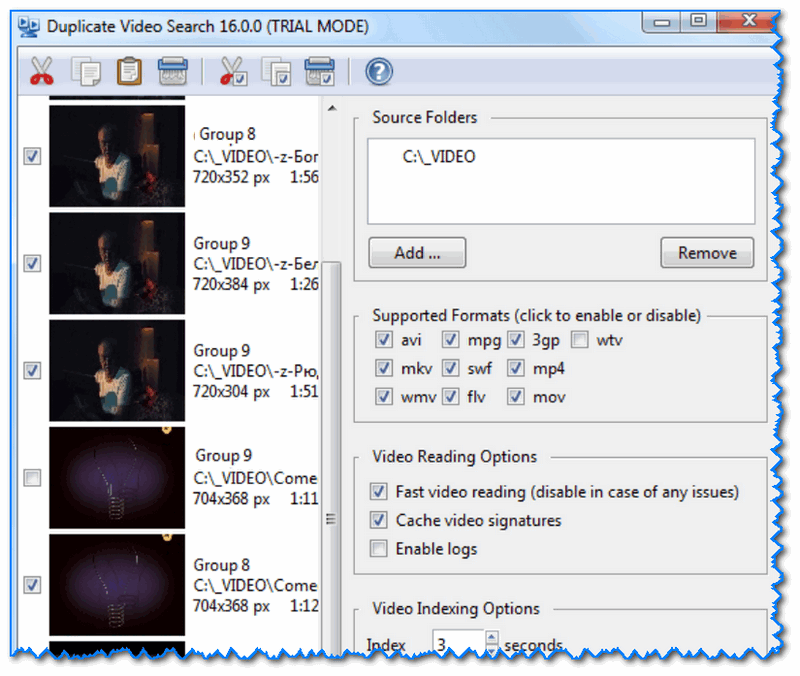
Duplicate Video Search — главное окно программы (настройки поиска)
Довольно мощная программа для удаления одинаковых видео, сохраненных в разных папках (подойдет тем, у кого много всяких видеороликов, музыкальных клипов, сборников топ-100 и пр.). Поможет «прошерстить» вашу коллекцию файлов и удалить все дубли.
Отмечу, что в программе используется технология уникального «слепка» (т.е. своего рода «электронный глаз»), которая позволяет находить похожие видео, даже если они сохранены в другой формат, у них другое разрешение и они сжаты другим кодеком.
- поддерживаются следующие форматы видео: AVI, MKV, 3GP, MPG, SWF, MP4, WMV, WTV и FLV (см. скрин выше);
- поиск полных копий видео и похожих (где отличное разрешение, битрейт, формат, кодек);
- программа автоматически выбирает видео с худшим качеством среди всех дублей (тем не менее, вы вручную можете указать, какую копию удалять);
- удобное и наглядное представление результатов поиска: миниатюры к каждому видео и путь до каталога, где оно хранится;
- прямо из окна программы можно либо просмотреть видео, либо удалить его.
Video Comparer
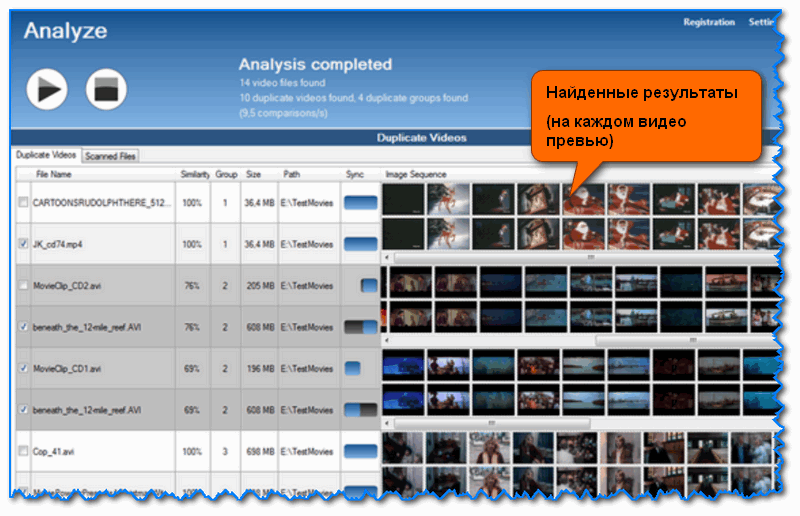
Video Comparer — результаты поиска
Video Comparer — программа предназначена для поиска и сравнения видео на жестком диске. За относительно короткий промежуток времени, она может просмотреть все ваши видео и показать вам в удобной табличке все файлы, которые повторяют друг друга (полные дубли, похожие ролики, видео с одинаковым содержимым, но разным качеством и пр.).
Отмечу, что в программе есть различные фильтры, которые позволят, например, искать видео только определенного формата (или задать продолжительность видео).












